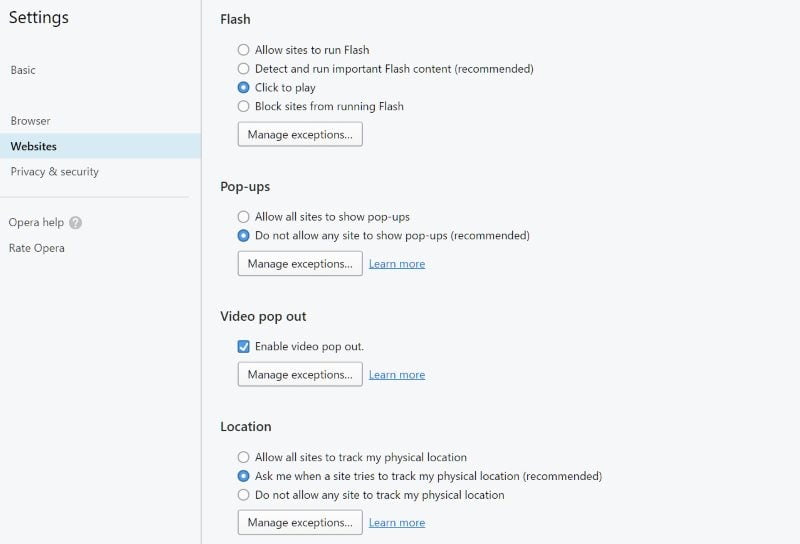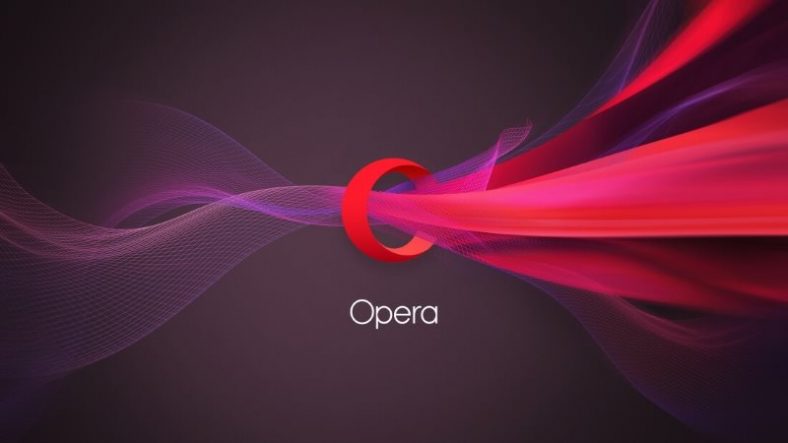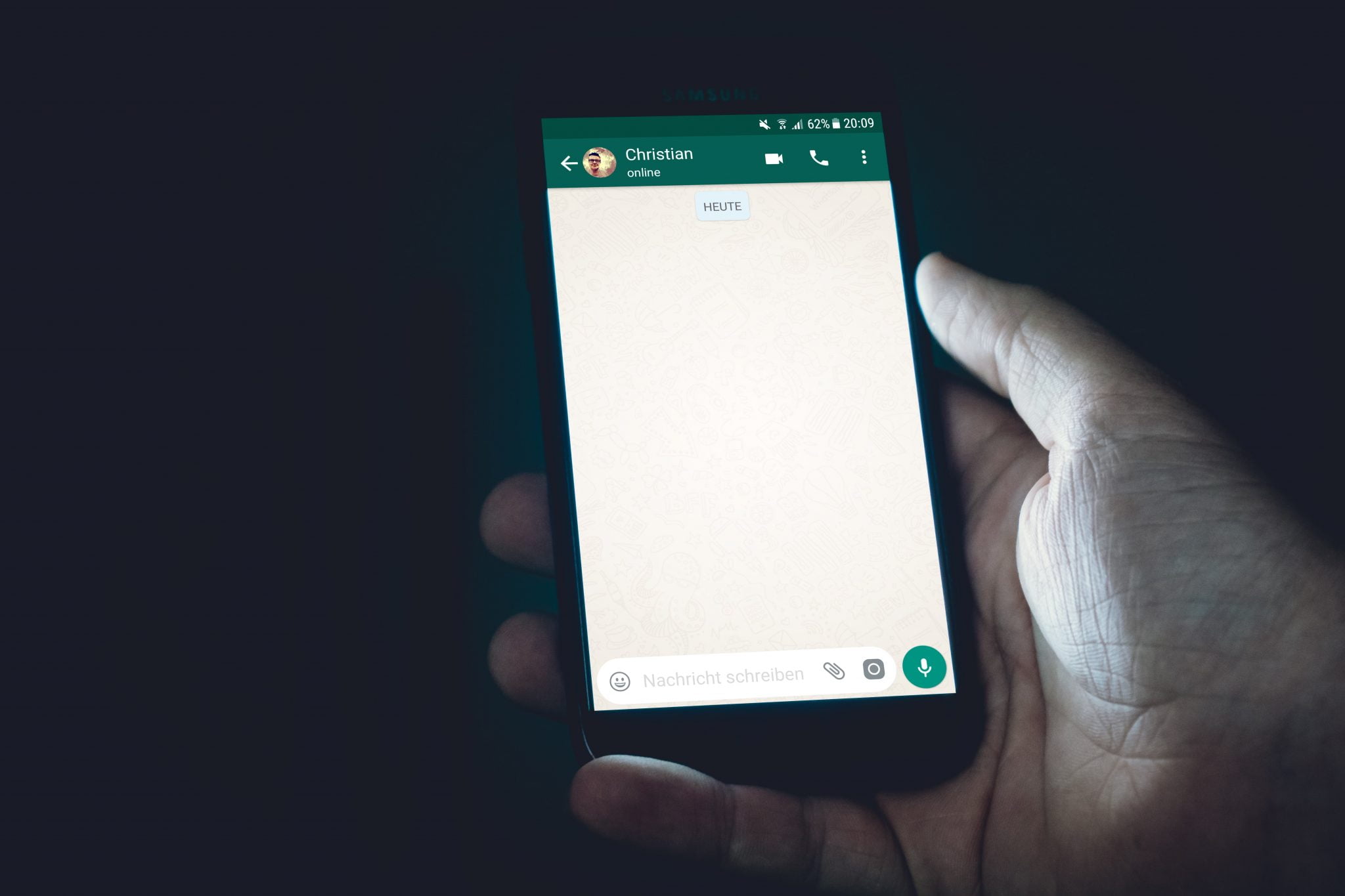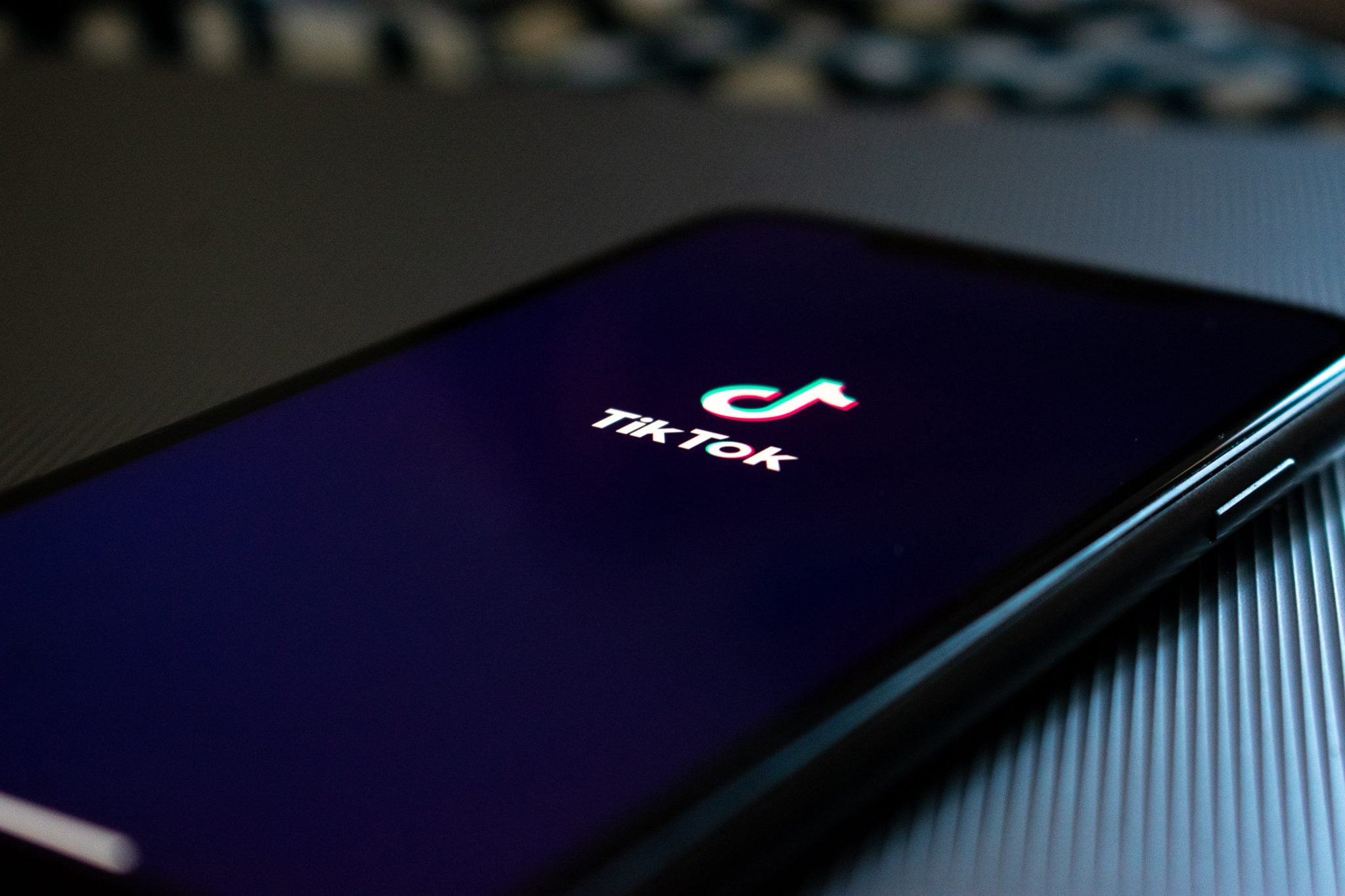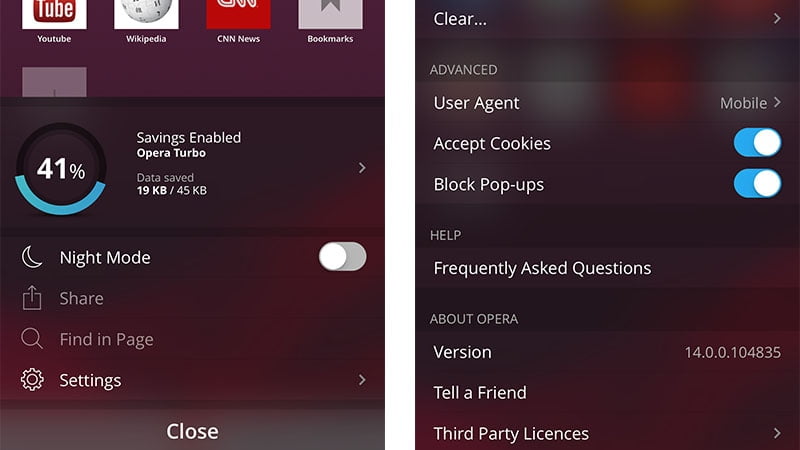Comment et comment bloquer les pop-ups dans Navigateur Opera Y a-t-il quelque chose de plus ennuyeux qu'une annonce pop-up ? Lorsque vous naviguez sur votre téléphone mobile en particulier, une fenêtre contextuelle peut occuper tout l'écran ou bombarder votre appareil d'onglets indésirables, dégradant gravement les performances. La bonne nouvelle est que, que vous naviguiez sur votre téléphone ou sur votre PC, les navigateurs populaires comme Chrome و Navigateur UC و Opera Il est livré avec des fonctionnalités qui vous permettent de mettre des pop-ups à leur place. Opera Il s'agit du troisième navigateur le plus populaire au monde - sur ordinateur, mobile et tablette combinés - et vous pouvez suivre les étapes ci-dessous pour gérer les fenêtres contextuelles. Nous avons également écrit sur Navigateur Chrome و Firefox و Navigateur UC, si vous n'utilisez pas Opera. Ce n'est pas exactement de la triche, car les gens travaillent constamment sur de nouvelles façons de contourner ces systèmes, mais c'est une étape assez bonne à franchir pour le moment.
Comment bloquer les pop-ups dans Opera (sur les téléphones Android)
Si vous souhaitez modifier le réglage de la visière Pop-up sur Opera Pour Android, procédez comme suit :
- Ouvert Opera .
- Appuyez sur les trois points empilés les uns sur les autres dans le coin inférieur droit, puis appuyez sur l'icône d'engrenage au milieu.
- Faites défiler vers le bas pour trouver Bloquer les popups Sous le sous-titre de contenu.
- Désactivez la bascule pour autoriser les fenêtres contextuelles ou activez-la pour bloquer les fenêtres contextuelles.
Comment bloquer les pop-ups dans Opera (iPhone/iPad)
Si vous souhaitez modifier le paramètre de blocage des fenêtres contextuelles sur Opera pour iOS, procédez comme suit :
- Ouvert Opera .
- Cliquez sur le logo Opera dans le bac inférieur, puis choisissez Paramètres .
- Allumez l'interrupteur pour Bloquer les fenêtres contextuelles Pour bloquer les pop-ups, ou désactivez-le pour autoriser les pop-ups.
Comment bloquer les pop-ups dans Opera (Windows/macOS/Linux)
Si vous souhaitez modifier le paramètre de blocage des fenêtres contextuelles sur le bureau Opera, procédez comme suit :
- Ouvert Opera .
- Cliquez sur le bouton de menu dans le coin supérieur gauche, puis choisissez Paramètres .
- Sélectionner Sites Web Du côté gauche.
- Sous Pop-ups, choisissez parmi les deux options pour autoriser ou bloquer les pop-ups.